经常有朋友问,想导出Power BI Desktop里已经清洗好的数据表,但做成视觉对象后导出数据量有限制,复制表也很麻烦。

那么,怎么能将PBI里的数据方便地导出来呢?甚至导出其中所有的表数据呢?其实,这个用DAX Studio非常方便。

导出单表
导出单表,可以直接在DAX Studio里写查询表达式,比如要导出”BDI_存档“这张表的所有数据,写表达是如下图所示:

然后设置输出(output)的类型为文件(file),如下图所示:

然后执行(Run),选择相应的路径并输入文件名称即可:
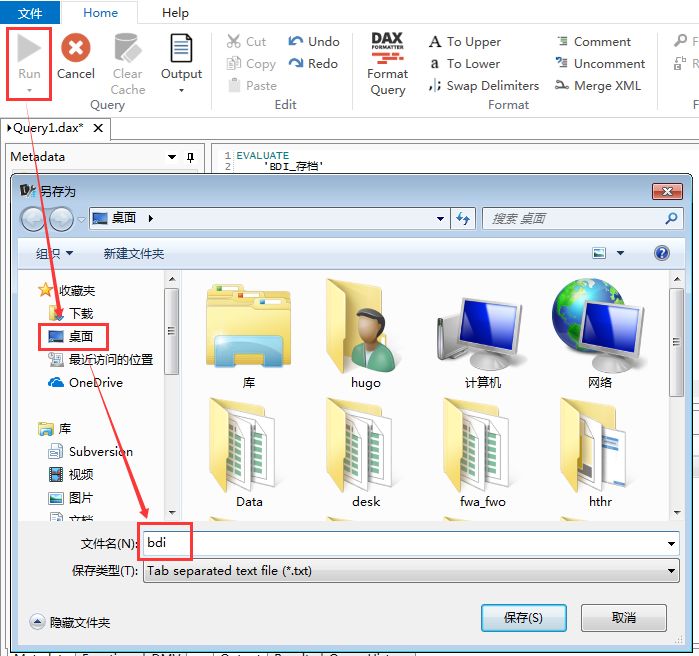
导出所有表
上面的步骤只能导出单个表格,但有时候,一个模型里有很多表,希望能一次性全部导出来,那该怎么办呢?
其实,只要简单配置一下,就可以直接一键导出,单击主界面中的“文件”按钮,在选项中勾选“Show Export All Data Button”按钮,配置方法如下图所示:
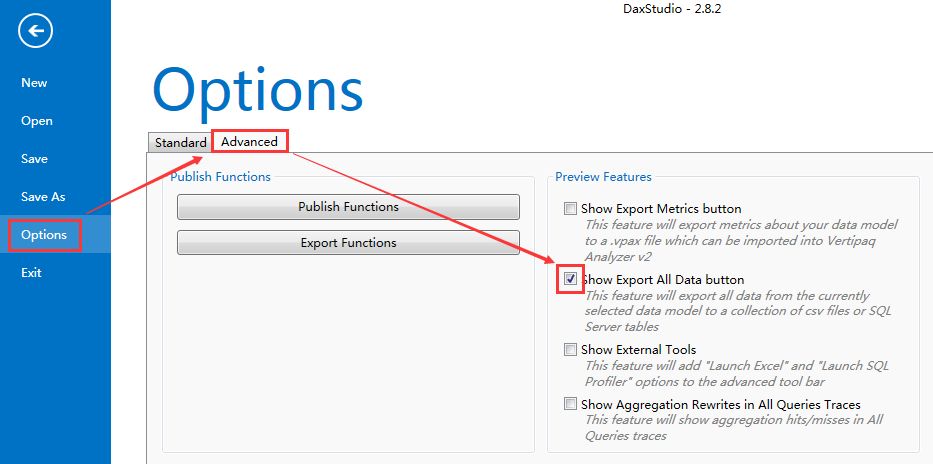
这时,主界面中将出现高级(Advanced)菜单,单击其中的导出数据(Export Data)按钮:
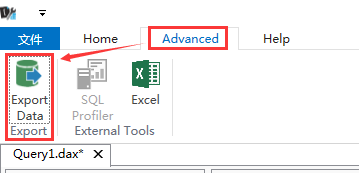
选择要导出的文件类型,按需要新建或选择目标文件夹,单击导出(Export)按钮,如下图所示:
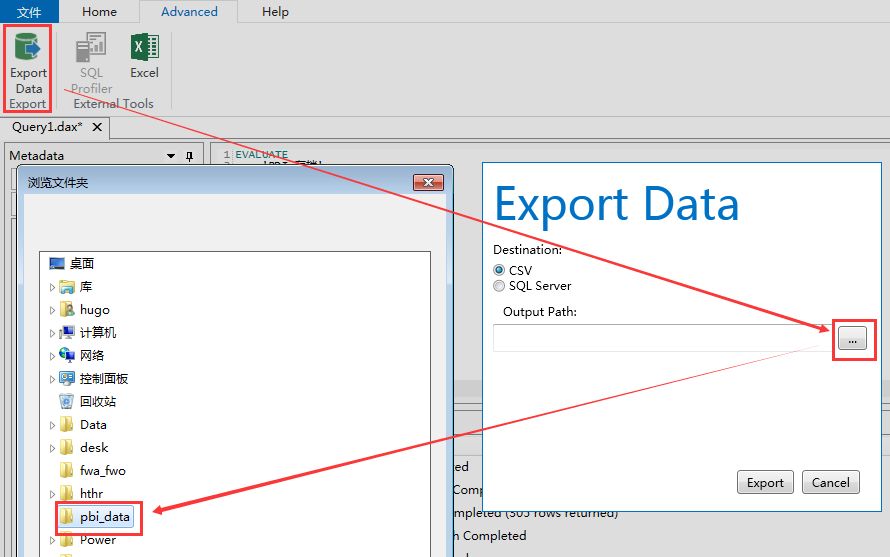
通过以上简单操作,所有数据表将导出到指定文件夹。是不是很方便?




 本文介绍了如何使用DAX Studio高效地导出Power BI Desktop中的单个或所有数据表,详细说明了操作步骤,包括设置输出类型、导出单表和一键导出所有表的方法。
本文介绍了如何使用DAX Studio高效地导出Power BI Desktop中的单个或所有数据表,详细说明了操作步骤,包括设置输出类型、导出单表和一键导出所有表的方法。

















 7770
7770

 被折叠的 条评论
为什么被折叠?
被折叠的 条评论
为什么被折叠?








